Avec l'éditeur d'images AliveColors, vos idées créatives sont sans limite. Ce tutoriel explique comment créer un collage de photos polaroid à partir d'un seul portrait.


(déplacez votre souris sur l'image pour voir la version originale)
Dans l'éditeur AliveColors, ouvrez une photo qui sera utilisée comme arrière-plan.
Ouvrez une photo de portrait pour le collage. Cliquez avec le bouton droit sur le calque pour ouvrir le menu contextuel et sélectionnez la commande Dupliquer.... Dans le champ Nom du calque, entrez "Portrait". Dans le champ Dupliquer dans, sélectionnez le document contenant l'image d'arrière-plan, puis cliquez sur OK.
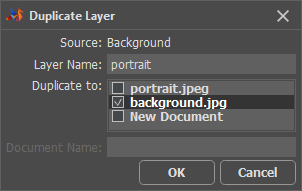 Boîte de dialogue "Dupliquer le calque"
Boîte de dialogue "Dupliquer le calque"
Accédez au document avec l'image d'arrière-plan.
Dans la barre d'outils, sélectionnez l'outil Rectangle  et tracez un cadre polaroid. Changez le mode en Soustraire de la zone de forme et dessinez un carré à l'intérieur du rectangle créé.
et tracez un cadre polaroid. Changez le mode en Soustraire de la zone de forme et dessinez un carré à l'intérieur du rectangle créé.
Cliquez sur l'icône du calque de forme  et changez la couleur de remplissage en blanc.
et changez la couleur de remplissage en blanc.
 Cadre polaroid
Cadre polaroid
Rasterisez le calque de forme. Si vous le souhaitez, ajoutez une texture de papier au cadre à l'aide du Pinceau de texture  .
.
Créez plusieurs copies du cadre et placez-les dans le portrait à l'aide de l'outil Déplacement  et de la commande Transformation libre....
et de la commande Transformation libre....
 Composition des cadres
Composition des cadres
Sélectionnez le premier calque avec le cadre. Dans la barre d'outils, activez l'outil Baguette magique  , assurez-vous que la case à cocher Pixels contigus est activée et sélectionnez le carré intérieur du cadre.
, assurez-vous que la case à cocher Pixels contigus est activée et sélectionnez le carré intérieur du cadre.
Activez le calque de portrait, copiez la zone sélectionnée (Ctrl+C) et collez le fragment copié en tant que nouveau calque (Ctrl+V).
Sélectionnez le calque contenant le fragment de portrait et le calque avec son cadre correspondant en maintenant la touche Ctrl enfoncée, puis fusionnez-les en un seul calque (Ctrl+E).
Traitez les autres cadres de la même manière.
 Cadres traités
Cadres traités
Désactivez la visibilité du calque de portrait.
Si nécessaire, réorganisez les calques en les faisant glisser dans le panneau Calques ou en utilisant les commandes du menu Calques -> Arranger.
Sélectionnez le calque supérieur et appliquez l'effet de calque Ombre extérieure à l'aide des paramètres suivants :
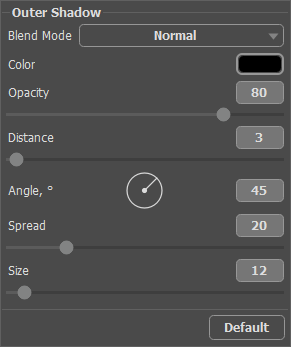 Ombre extérieure
Ombre extérieure
Maintenez les touches Shift+Alt enfoncées et faites glisser l'effet ajouté sur le calque avec une autre image - il sera copié avec les mêmes paramètres. Ajoutez une ombre à toutes les images de la même manière.
En conséquence, nous obtenons un portrait composite d'une seule photo.
 Résultat
Résultat
